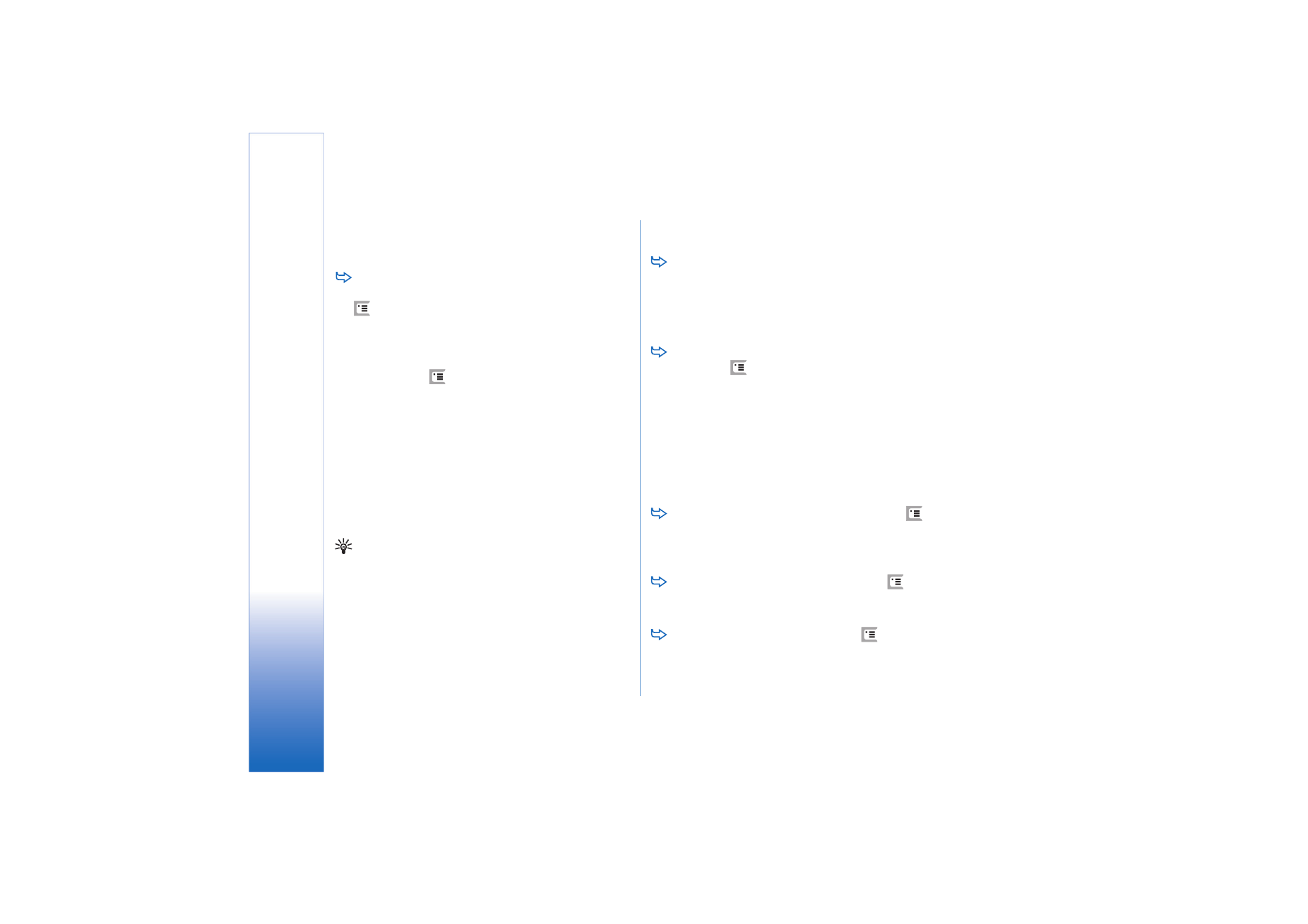
Verwalten von Bildern und
Ordnern
Um genauere Informationen zu einem Bild
anzuzeigen, wählen Sie es aus und drücken Sie auf
und wählen
System
>
Details
. Die folgenden
Informationen werden angezeigt:
Name:
- Der Name des Bildes. Sie können den
Standardnamen in der Kameraanwendung ändern:
Drücken Sie dazu
und wählen Sie
System
>
Einstellungen...
. Bearbeiten Sie den Namen im Feld
Standard–Bildname:
.
Typ:
- Das Format der Bilddatei. Wenn das Format nicht
unterstützt wird, wird
Unbekannt
angezeigt.
Größe:
- Die Dateigröße in Byte (B).
Datum:
und
Uhrzeit:
- Der Zeitpunkt, zu dem das Bild
zuletzt geändert wurde.
Breite:
und
Höhe:
- Die Bildauflösung in Pixeln.
Tipp: Die Auflösung hat Auswirkungen auf die Schärfe
und die Details eines Bilds. Die Auflösung bezieht sich
auf die Anzahl von Punkten (Pixeln) in einem Bild oder
einem Display. Je mehr Pixel vorhanden sind, desto
detailgenauer ist das Bild. Die Auflösung wird
gewöhnlich in Pixeln gemessen. Beispiel: 640 x 480 =
300 Kilopixel (kpix)= 0,3 Megapixel (Mpix).
Geschützt:
- Zeigt an, ob das Bild durch technische
Schutzvorkehrungen geschützt ist.
Schreibgeschützt:
- Wenn Sie dieses Kontrollkästchen
aktivieren, kann das Bild nicht bearbeitet werden.
Um ein Bild zu senden, tippen Sie auf
Senden
und
wählen die entsprechende Sendemethode.
Das Kopieren, Ändern, Übertragen oder Weiterleiten
bestimmter Bilder, Klingeltöne und anderer Inhalte kann
aufgrund von Copyright–Rechten verboten sein.
Um ein Bild zu einer Visitenkarte hinzuzufügen,
drücken Sie
und wählen
System
>
Zu Adressb.–Eintr.
hinzufügen...
. Verwenden Sie in der nun geöffneten
Ansicht den Stift oder die Pfeiltaste, um den
einzufügenden Bereich des Bildes auszuwählen. Über
die Symbolleiste können Sie das Bild vergrößern,
verkleinern, spiegeln, drehen oder einen Rahmen
hinzufügen. Wenn Ihnen das Bild gefällt, tippen Sie auf
Hinzufügen
und wählen die Visitenkarte aus, zu der
das Bild hinzugefügt werden soll.
Um das Dateiformat zu ändern, drücken Sie
in
der Ansicht "Editor" und wählen
Optionen
>
Format
konvertieren...
. Wählen Sie ein neues Dateiformat sowie
weitere Optionen aus, falls verfügbar.
Um ein Bild umzubenennen, drücken Sie
und
wählen
Bild
>
Umbenennen...
. Geben Sie einen neuen
Namen für das Bild ein.
Um ein Bild zu löschen, drücken Sie
und wählen
Bild
>
Löschen
.
Folgende Befehle sind nur in der Listenansicht verfügbar:
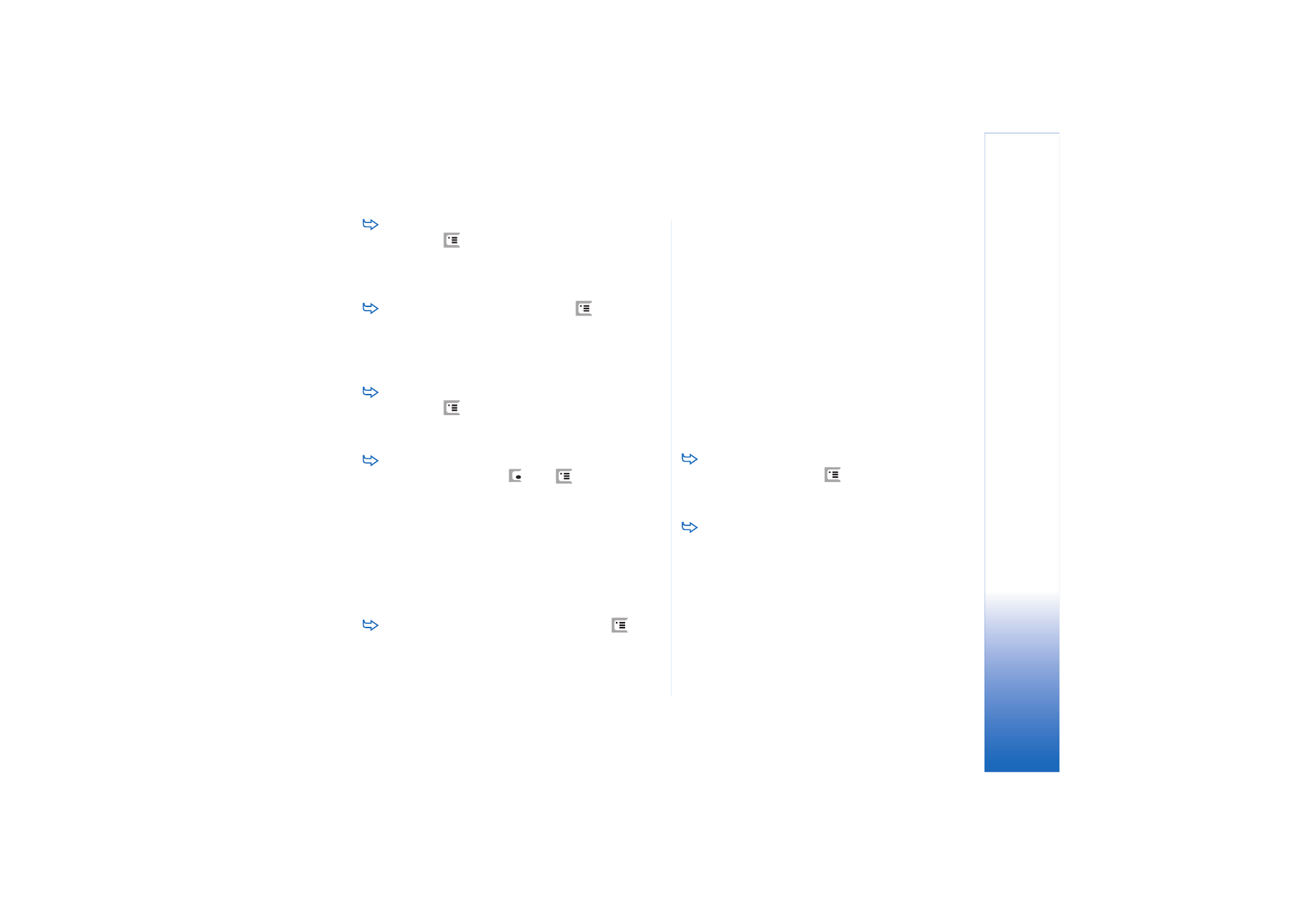
Bilder
93
Copyright © 2005 Nokia. All rights reserved.
Um ein Bild in einen anderen Ordner zu verschieben,
drücken Sie
und wählen
Bearbeiten
>
In Ordner
verschieben...
. Suchen Sie nach dem Zielordner, oder
tippen Sie auf
Neu
, um einen neuen Ordner zu
erstellen.
Um ein Bild zu kopieren, drücken Sie
und wählen
Bearbeiten
>
Duplizieren
. Beachten Sie, dass Sie immer
eine Kopie des zu bearbeitenden Bildes erstellen und
die Kopie bearbeiten sollten, um sicherzustellen, dass
das Original unverändert erhalten bleibt.
Um den Inhalt eines anderen Ordners anzuzeigen,
drücken Sie
und wählen
Bild
>
Ordner wechseln...
.
Suchen Sie nach dem Zielordner, oder tippen Sie auf
Neu
, um einen neuen Ordner zu erstellen.
Um Bilder als Listen oder Miniaturansichten
anzuzeigen, drücken Sie
oder
und wählen
Ansicht
>
Darstellung
>
Miniaturansicht
bzw.
Liste
.
Weitere Informationen zum Auswählen von Bildern,
Erstellen von Ordnern und Hinzufügen von Verknüpfungen
zum Arbeitsplatz finden Sie unter “Häufige Vorgänge in
Programmen” on page 24.